4つの基本機能により、簡単にシールデザインの作成ができます。その他の詳しい使い方については、上の[詳しい使い方]や[各ボタンについて]タブをご覧ください。
※ご利用のブラウザによって、名称や見た目が異なる場合があります。
画面上では、印刷可能な範囲および塗り足し部分を表示しています。
この範囲をはみ出してスペースを置いた場合、印刷はされません。ご注意ください。
シールサイズを変更する
ヨコサイズとタテサイズを入力してください。
最小サイズから最大サイズの間でシールサイズの変更ができます。
※三角形と六角形はそれぞれ正三角形と正六角形のテンプレートのみのご用意です。ヨコサイズを決定されますとタテサイズも自動的に決定し、固定となりますのでご了承ください。
※シールサイズを変更した場合、価格が変わることがあります。必ず画面右下に表示される商品情報の内容をご確認ください。
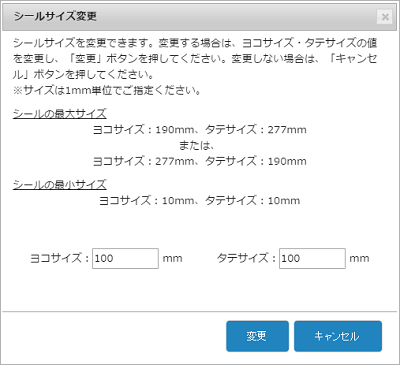

ワンポイント画像を挿入する
選んだ画像は、自動で編集エリアの中央に配置されます。
挿入した画像は、クリックすると移動・拡大縮小・回転が可能になります。

文字入力スペースを挿入する
-
画面左の[文字を入力する]タブ内、[文字入力スペースを作成]ボタンをクリックします。

-
文字入力スペースを置きたい場所にカーソルを合わせ、ドラッグしてスペースを挿入します。
挿入した文字入力スペースは、クリックすると移動・拡大縮小・回転が可能になります。 -
画面右にプロパティが表示されます。デザインのイメージに合わせて変更してください。
※縦書きの文章に記号(句読点など)を入力した場合、編集画面上の表示と、実際の印刷結果が若干異なる場合があります。
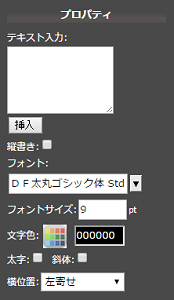
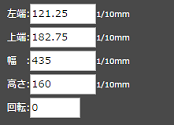
画像を挿入する
-
画面左の[画像を挿入する]タブ内、[画像枠を作成]ボタンをクリックします。
※対応ファイル形式は、JPEG・PNG・GIFです。

- 画像枠を置きたい場所にカーソルを合わせ、ドラッグして画像枠を配置します。
-
[画像を指定する]ダイアログが開きます。
★PC内の画像・・・パソコンに保存されている画像をアップロードする
[PC内の画像]タブ内の[ファイルを指定]ボタンをクリックして画像を選択します。
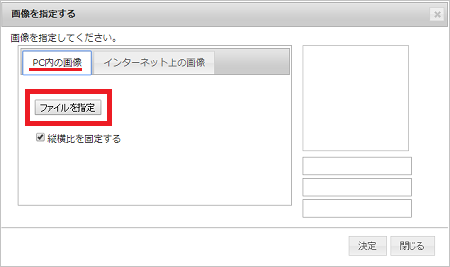
★インターネット上の画像・・・画像のURLを入力して挿入する
[インターネット上の画像]タブ内のテキストボックスにURLを入力します。
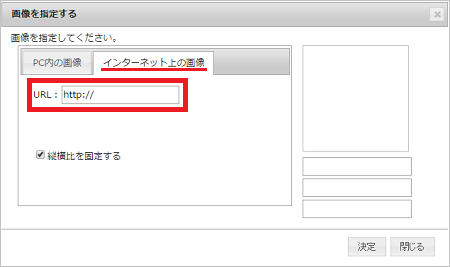
「縦横比を固定する」
チェックが入っている場合、画像の縦横比を保って挿入されます。
置いた画像枠の大きさぴったりに挿入したい場合はチェックをはずしてください。 - [決定]を押すと画像が挿入され、画面右にプロパティが表示されます。
ご注文手続き
-
編集が完了したら、画面右下の[編集完了]ボタンをクリックします。

-
商品情報と編集データを確認したら、[カートに入れる]をクリックします。
※カートに入れた後は、再編集ができません。ご注意ください。
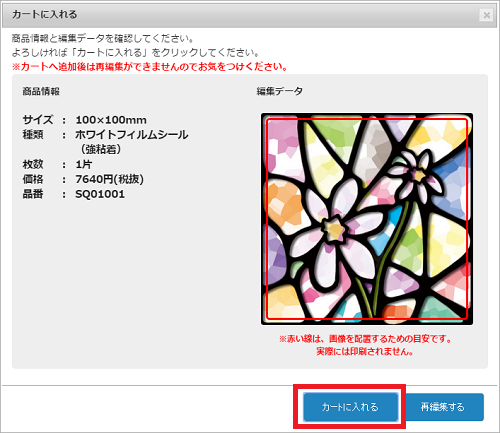



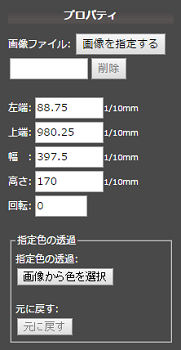
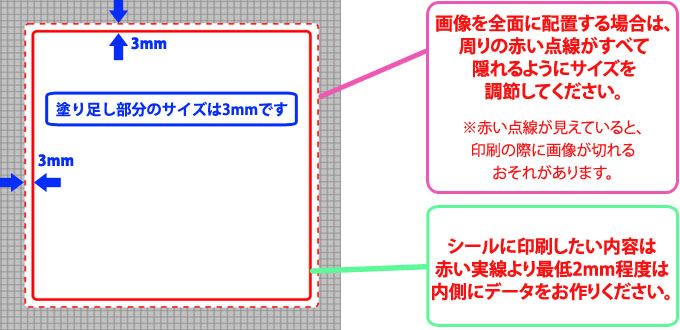 ★シール全体に色をつけたい場合のご注意
★シール全体に色をつけたい場合のご注意
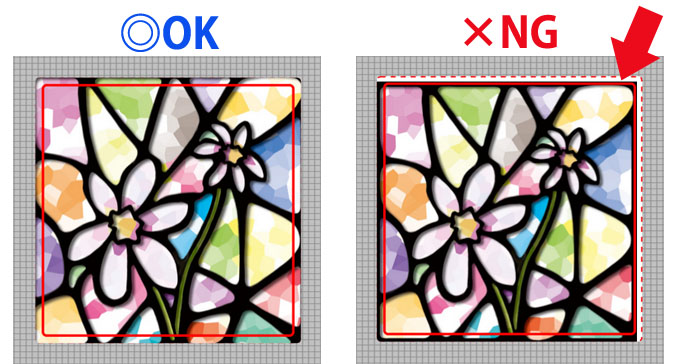 ★シールの内側にデータを入れたい場合のご注意
★シールの内側にデータを入れたい場合のご注意
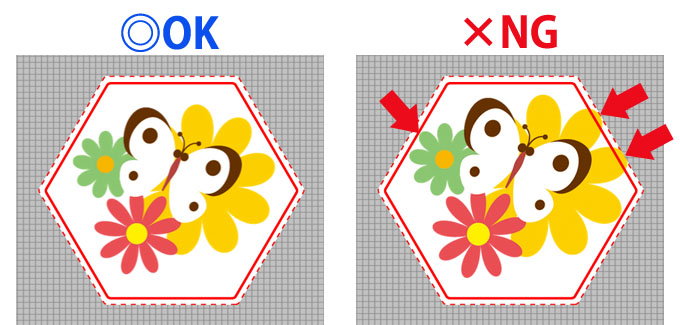
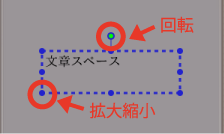
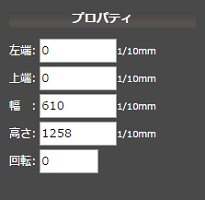












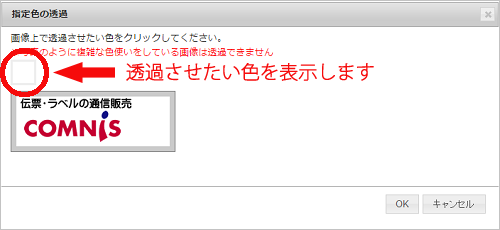
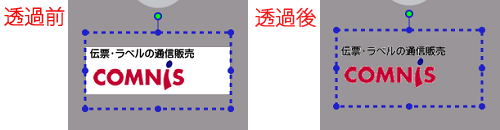
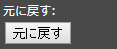

 スペースを選択します
スペースを選択します 動作を一つ戻します
動作を一つ戻します 動作を一つ進めます
動作を一つ進めます デザインの表示サイズを変更します
デザインの表示サイズを変更します ヘルプ画面(この画面)を開きます
ヘルプ画面(この画面)を開きます 編集を途中で終了します
編集を途中で終了します